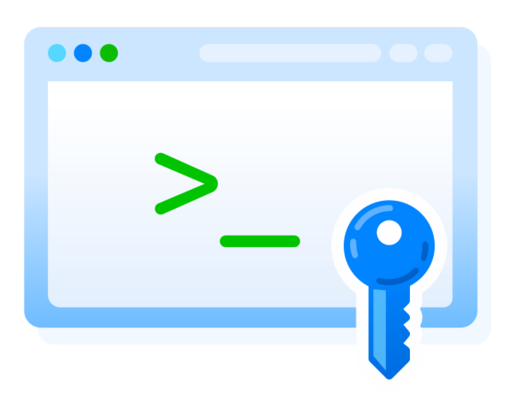ここでは、SSH(Secure Shell)について説明します。
SSHとは?
SSH(Secure Shell)は、リモートマシンに安全にアクセスするためのネットワークプロトコルです。
暗号化された通信チャネルを確立し、暗号化された接続上でコマンドやファイルの転送を行うことにより、不正なアクセスからユーザー名やパスワードなどのデータを保護することができます。
ユーザー名やパスワードの送信も暗号化される
SSHは、Unixベースのシステムでよく使用されており、LinuxやmacOSなどのオペレーティングシステムにも標準で含まれています。
Windows 10以降は、SSHクライアントが標準で搭載されるようになり、コマンドプロンプトやPowerShellからSSH接続を行うことができます。
これにより、PuTTYやGit Bashなどのソフトウェアを使用しなくても、SSH接続を簡単に行うことができるようになりました。
Windows 10以降では、以下のようにしてSSH接続を行うことができます。
- コマンドプロンプトまたはPowerShellを開く
- 「ssh ユーザー名@サーバーアドレス」というコマンドを入力し、Enterキーを押す
- パスワードを入力し、Enterキーを押す
SSHは、以下のような機能を提供します。
- セキュアなリモートアクセス:
- SSHは、暗号化された通信チャネルを確立し、ユーザー名やパスワードなどの認証情報を保護
- ファイル転送:
- SSHを使用して、ローカルマシンとリモートマシンの間でファイルを転送
- ポートフォワーディング:
- SSHを使用して、安全なトンネルを作成し、ネットワーク上で安全に通信
SSHは、ネットワークセキュリティにおいて重要な役割を果たすプロトコルの1つであり、多くの場面で使用されています。
接続を解除する方法
SSH接続を解除する方法は、以下の通りです。
- コマンドラインからログアウトする:
- SSHセッション中にターミナルで「exit」または「logout」を入力
- SSHクライアントを閉じる:
- SSHクライアントのウィンドウを閉じることで、SSH接続が解除される
- サーバー側でセッションを強制終了する:
- SSH接続が不安定な場合やSSHクライアントが正常に動作しない場合
- サーバー側でセッションを強制終了する
- 「kill」コマンドにセッションIDを指定してプロセスを終了
- サーバー側でセッションを強制終了する
- SSH接続が不安定な場合やSSHクライアントが正常に動作しない場合
以上の方法を使用して、SSH接続を安全に解除することができます。
Windowsから安全にLinuxにリモートアクセスする手順
SSHを使って、Windowsから安全にLinuxにリモートアクセスすることが可能です。
以下に、WindowsからLinuxにSSH接続する方法を簡単に説明します。
- SSHクライアントのインストール:
- Windows10より古い:
- デフォルトでSSHクライアントがインストールされていない
- PuTTYやGit BashなどのSSHクライアントをインストール
- デフォルトでSSHクライアントがインストールされていない
- Windows10以降:
- コマンドプロンプトまたはPowerShellでOK
- Windows10より古い:
- LinuxサーバーのIPアドレスの取得:
- LinuxサーバーのIPアドレスを調べる
- Linuxサーバーにログインし、ターミナルで「ifconfig」コマンドを実行
- または、ルーターの設定ページでIPアドレスを確認
- LinuxサーバーのIPアドレスを調べる
- SSH接続の確立:
- SSHクライアントを開き、LinuxサーバーのIPアドレスを入力
- ポート番号が必要な場合は、ポート番号を指定
- SSH接続の種類を選択し、「Open」ボタンをクリック
- SSH接続が確立され、Linuxサーバーのログイン画面が表示される
- ログイン:
- Linuxサーバーにログインするために、ユーザー名とパスワードを入力
- これで、SSHを使用してLinuxサーバーにリモートアクセスできる
- Linuxサーバーにログインするために、ユーザー名とパスワードを入力
SSHを使用することで、リモートでLinuxサーバーを管理したり、ファイルのアップロードやダウンロードを行うことができます。
コマンドプロンプトでSSH接続する例
ユーザー名:user
IPアドレス:192.168.11.7
の場合は以下の様に入力します。
ssh user@192.168.11.7実行するとLinux側のパスワードを聞かれるので、入力します(入力文字は表示されません)。
user@192.168.11.7's password: 接続が確立すると下記のようにLinuxのプロンプトに変わります。
user@[ホスト名]:~$SSH接続を解除する場合は、「exit」または「logout」を入力します。
user@[ホスト名]:~$ logout
Connection to 192.168.11.7 closed.